Tabla de Contenido
![]() Sobre el autor
Sobre el autor
![]() Artículos Relacionados
Artículos Relacionados
-
-
-
-
Sobre la recuperación de archivos forense
La recuperación de datos forense es un proceso que se utiliza para recuperar datos que se utilizarán con fines legales. En comparación con las tareas comunes de recuperación de datos, es un poco más compleja. En la mayoría de las ocasiones, requiere recuperar datos que han sido borrados, dañados o corrompidos deliberadamente, por eso que hay poco software fiable para la recuperación de datos forense aunque hay gran cantidad de programas de recuperación de datos en el mercado. Pero no se preocupe! En esta página, le presentamos un software eficiente y fácil de recuperación de datos para informática forense.
Cuál es el mejor software forense para recuperar archivos
La recuperación de datos forense es difícil pero no imposible. El software de recuperación de datos EaseUS Data Recovery Wizard, una herramienta popular que se usa ampliamente en tribunales, ejércitos, gobiernos y otros lugares altamente confidenciales de la nación. Con una poderosa capacidad de recuperación de datos, este software profesional puede tratar con todos los casos de pérdida de datos, como recuperar archivos cifrados y comprimidos, formateados, recuperar datos infeccionados por virus, recuperar archivos borrados por varias razones y soporta recuperar datos desde varios tipos de dispositivos de almacenamiento, todo este hace que sea el mejor para la recuperación de archivos forense.
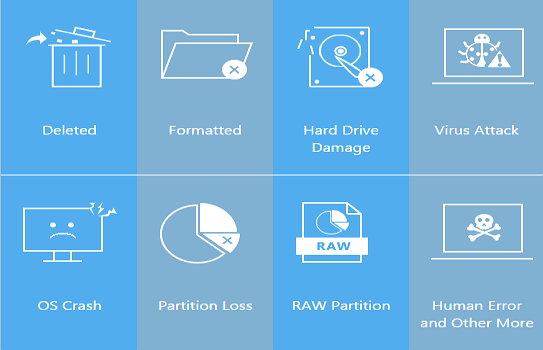
Además haga clic EaseUS MobiSaver para recuperar archivos forense de iPhone y EaseUS MobiSaver for Android para recuperar datos de Android.
Cómo recuperar archivos con EaseUS Data Recovery Wizard
Descargue el software de recuperación de datos de EaseUS para recuperar archivos borrados y perdidos con simples clics.
Tasa de Recuperación 99,7%
Calificación de Trustpilot 4,4
Paso 1 - Ejecute EaseUS Data Recovery Wizard
Seleccione la partición o ubicación del disco donde están los archivos borrados y haga click en "Buscar datos perdidos".

Paso 2 - EaseUS Data Recovery Wizard comenzará el proceso de escaneo para encontrar archivos borrados. El proceso de escaneo comenzará automáticamente para encontrar archivos eliminados.

Paso 3 - Pre-visualice y restaure los archivos
Puede filtrar los resultados del escaneo por tipo de archivos, seleccione los archivos encontrados y haga click en "Recuperar" para traerlos de vuelta. Debería guardar esos archivos salvados en una ubicación segura del disco o en una unidad de almacenamiento externa, en vez del lugar donde se eliminaron los archivos.

- Trucos que ayudan a encontrar los datos deseados
- Filtro: una forma rápida para buscar archivos deseados por diferentes tipos.
- Búsqueda personalizada: buscar directamente el nombre o el tipo del archivo.
- Archivos RAW: buscar archivos que pierden nombres o rutas.
- Partición Perdida: buscar archivos formateados.
Sobre el autor
Con un interés en la redacción y la tecnología informática, Luna eligió trabajar como editora en EaseUS. Es una profesional de la recuperación de datos, restauración y copia de seguridad. Luna seguirá escribiendo y ayudándole a la gente a solucionar sus problemas.
Artículos Relacionados
-
Cómo Recuperar Videos Borrados de la Tarjeta SD
![Pedro]() Pedro
2024/05/29
Pedro
2024/05/29 -
Los 10 mejores programas para recuperar datos de NAS para recuperar RAID
![Luna]() Luna
2024/06/05
Luna
2024/06/05
